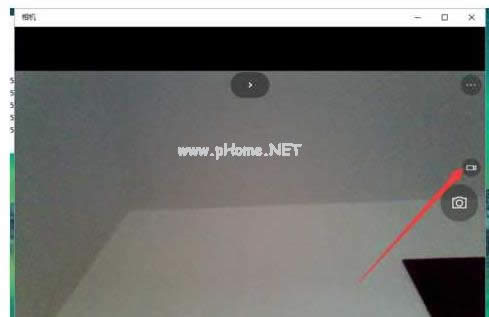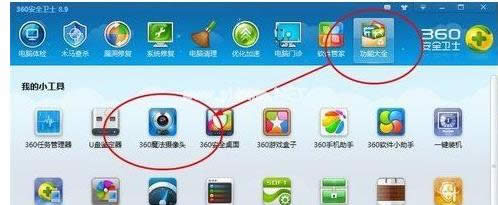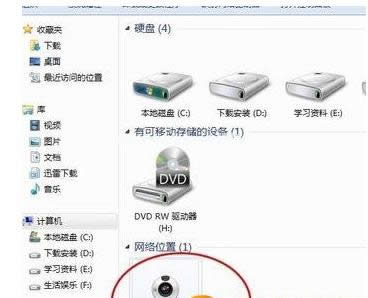笔记本摄像头,本文教您笔记本摄像头怎样打开
发布时间:2019-02-12 文章来源:深度系统下载 浏览:
|
Windows 10是美国微软公司研发的跨平台及设备应用的操作系统。是微软发布的最后一个独立Windows版本。Windows 10共有7个发行版本,分别面向不同用户和设备。截止至2018年3月7日,Windows 10正式版已更新至秋季创意者10.0.16299.309版本,预览版已更新至春季创意者10.0.17120版本 笔记本一般都有摄像头的,也可以进行录像和拍照,但是对于一些用户来说即使能正常使用,也看不到它的图标或快捷方式。如果想要使用却不知道该怎么去操作了,那么笔记本摄像头怎么打开?下面,小编给大家分享打开笔记本摄像头的经验。 摄像头可以说是任何一台电脑都不可缺少的,用户在使用一些社交软件的时候就需要摄像头与自己的亲朋好友进行视频聊天。,而笔记本电脑通常都有自带摄像头,但是很多朋友不知道笔记本摄像头怎么打开。下面,小编给大家讲解打开笔记本摄像头的方法。 笔记本摄像头怎么打开 在开始菜单中找到“相机”打开;或者搜索“相机” 点击打开即可使用摄像头并进行拍照
摄像头载图1 这时就会出现摄像头预览画面了
笔记本载图2 方法二: 如果你的电脑安有360安全卫士的话,那么就很方便了,打开360安全卫士,进入功能大全界面添加360魔法摄像头功能即可
笔记本摄像头载图3 点击安装后你可以直接点击打开电脑的摄像头,也可以在计算机中打开,因为这时我的电脑中会多出一个摄像头的功能。
笔记本载图4 以上就是打开笔记本摄像头的方法。 新技术融合:在易用性、安全性等方面进行了深入的改进与优化。针对云服务、智能移动设备、自然人机交互等新技术进行融合。Windows 10所新增的Windows Hello功能将带来一系列对于生物识别技术的支持。除了常见的指纹扫描之外,系统还能通过面部或虹膜扫描来让你进行登入。当然,你需要使用新的3D红外摄像头来获取到这些新功能。 |
相关文章
本类教程排行
系统热门教程
本热门系统总排行